Hbuilder是DCloud推出的一款支持HTML5的Web开发IDE,是一款速度快、人性化的前端编辑器,它代表了新一代开放服务的方向,基于持续更新的云知识库的高效开放工具,让开发者更加专注于解决问题本身,让技术服务变得更智能。它最大的特点就是有完整的语法提示和代码块等等快捷功能,大幅提升编写HTML、JavaScript、CSS的开发效率,并拥有最全面的语法库和浏览器兼容性,它同时兼容Eclipse插件和Ruby Bundle。SVN、git、ftp、PHP、less等各种技术。相比主流Sublime为代表的的文本编辑器,他最大的优势就是对HTML5设计做了特殊优化。支持边改边看功能,一边写代码,一边看效果,还有强悍的转到定义和一键搜索,且绿色主题保证你的眼部不会疲劳,能够得到充分的休息。这款软件可以更方便的让设计师开发出专业的项目,越来越多的开发者放弃了Webstorm、Brackets、Dreamweaver、vs而换成了hbuilder来开发网页页面。这款软件能够帮你快速完成开发,是一款非常不错的软件,需要的朋友们快来下载吧!
软件功能
1、内置代码输入法,按数字快速输入候选项。
2、可编程代码块,一个代码块,少敲50个按键。
3、各种代码提示,不仅仅是语法。
4、跳转助手,手不离键盘。
5、多语言支持,轻松兼容。
6、边看边写,效果实时展现。
7、护眼主题,关爱你的眼睛。
软件特色
代码输入法:按下数字快速选择候选项
可编程代码块:一个代码块,少敲50个按键
内置emmet:tab一下生成一串代码
无死角提示:除了语法,还能提示ID、Class、图片、链接、字体…
跳转助手、选择助手,不用鼠标,手不离键盘
多种语言支持:php、jsp、ruby、python、nodejs等web语言,less、coffee等编译型语言均支持
边改边看:一边写代码,一边看效果
强悍的转到定义和一键搜索
这里还有最全的语法库、最全的语法浏览器兼容库
常见快捷按钮
1.文件(4)
新建 Ctrl + N
关闭 Ctrl + F4
全部关闭 Ctrl + Shift + F4
属性 Alt + Enter
2.编辑(13)
激活代码助手 Alt + /
激活快捷键视图 Ctrl + Shift + L
开启关闭注释整行 Ctrl + /
开启关闭注释已选内容 Ctrl + Shift + /
删除当前行 Ctrl + D
删除当前标签 Ctrl + Shift + T
删除至行首 Shift + Backspace
删除至行尾 Shift + del
合并下一行 Ctrl + Alt + J
整理代码格式 Ctrl + Shift + F
向下移动行 Ctrl + 向下
向上移动行 Ctrl + 向上
选中当前行 Ctrl + L
3.插入(3)
重复插入当前行或选中区域 Ctrl + Shift + R
快速插入
(在html中) Shift + Enter
快速插入\n(在css或js中) Shift + Enter
4.选择(4)
向左选词 Ctrl + Shift + 向左
向右选词 Ctrl + Shift + 向右
选择相同词 Ctrl + Shift + A
选择成对内容 Ctrl + ‘[‘
5.跳转(9)
上一个选项卡 Ctrl + Tab
前一词 Ctrl + 向左
后一词 Ctrl + 向右
转到上一个文本输入点 Alt + 向上
转到下一个文本输入点 Alt + 向下
行首 Home
行尾 End
页首 Ctrl + Home
页尾 Ctrl + End
6.查找(8)
搜索条 Ctrl + F
搜索框 Ctrl + H
查找文件 Ctrl + T
隐藏搜索条 ESC
聚焦到搜索条件框内 Ctrl + Alt + F
聚焦到替换输入框内 Ctrl + Alt + E
在搜索条内换行 Alt +Enter
HTML标签规范 Ctrl + Shift + H
7.运行(1)
运行 Ctrl + R
8.工具(1)
CSS/HTML语法校验 Ctrl + Shift + V
9.视图(6)
活动视图或编辑器最大化 Ctrl + M
显示行号菜单 Ctrl + F10
激活边看边改视图 Ctrl + P
激活开发视图 Ctrl + Shift + P
全部折叠 Ctrl + Alt + –
全部展开 Ctrl + Alt + +
常见问题
1、什么叫滚动条信息点?
答:当代码中有重要的标记出现时,会生成滚动条信息点,在滚动条右侧出现颜色各异的点。点击这些点或使用跳转到下一个信息点功能,可以快速到达这些代码处。如下标记会生成信息点:书签、任务、错误提示。
2、怎么实现代码追踪?
答:在编辑代码时经常会出现需要跳转到引用文件或者变量定义的地方,HBuilder提供了一个非常好用的代码追踪功能,只需要按住Ctrl+鼠标左键即可实现追踪。
3、输入small不提示,语法库是不是不全?
答:代码块是否提示,取决于是否设置了这个代码块,代码块是可自定义的。默认没有预置small代码块,你也可以在代码块弹出界面点右下角的编辑图标,进行代码块的补充修改。另外可以使用emmet(ZenCoding)语法,这个没有提示,但敲完small,按tab,就会自动生成标签。emmet是一种前端公开技术,网上教程很多。
4、为什么有时候我输入代码块的名称,却没有出现想要的代码块?
答:代码块的显示名称和激活字符是不同的,查看激活字符请在激活代码助手后选择代码块,看右边信息栏的详情
5、编辑器怎么实现分栏?
答:HBuilder编辑器分栏功能可以实现左右分栏和上下分栏以及组合分栏。
(1)、左右分栏实现:鼠标点着编辑器选项卡往最右边拖动即可实现左右分栏
(2)、上下分栏实现:鼠标点着编辑器选项卡往最下边拖动即可实现上下分栏
(3)、组合分栏实现:组合分栏就是即有的文件向下拖动,有的文件向右拖动
HBuilder绿色破解版 v9.0.6:点击下载
 阿呆狗
阿呆狗


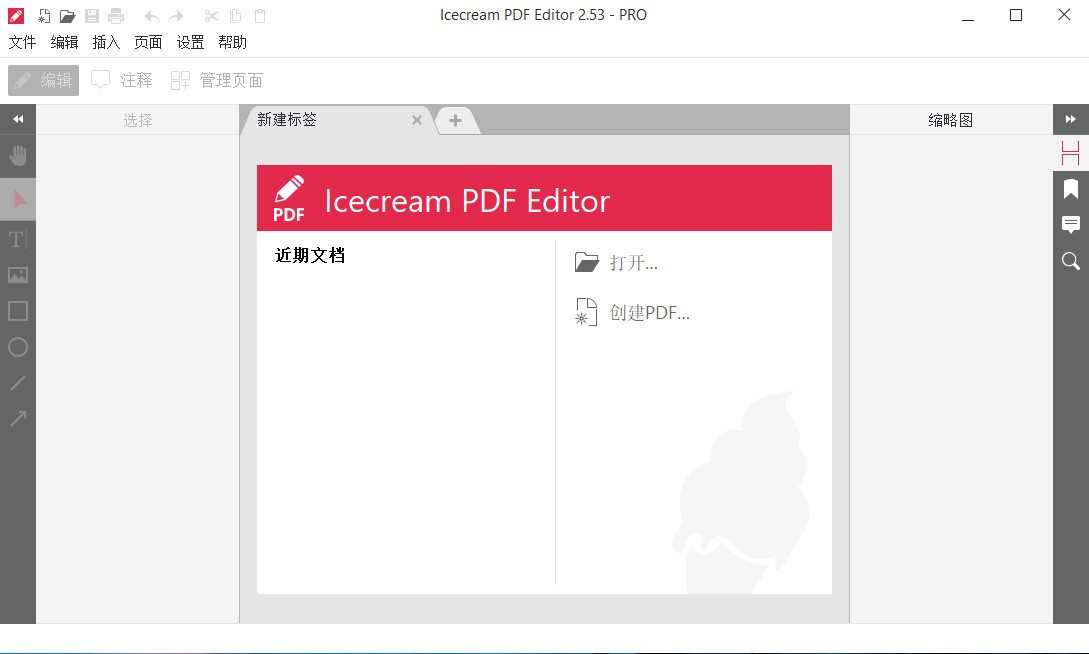

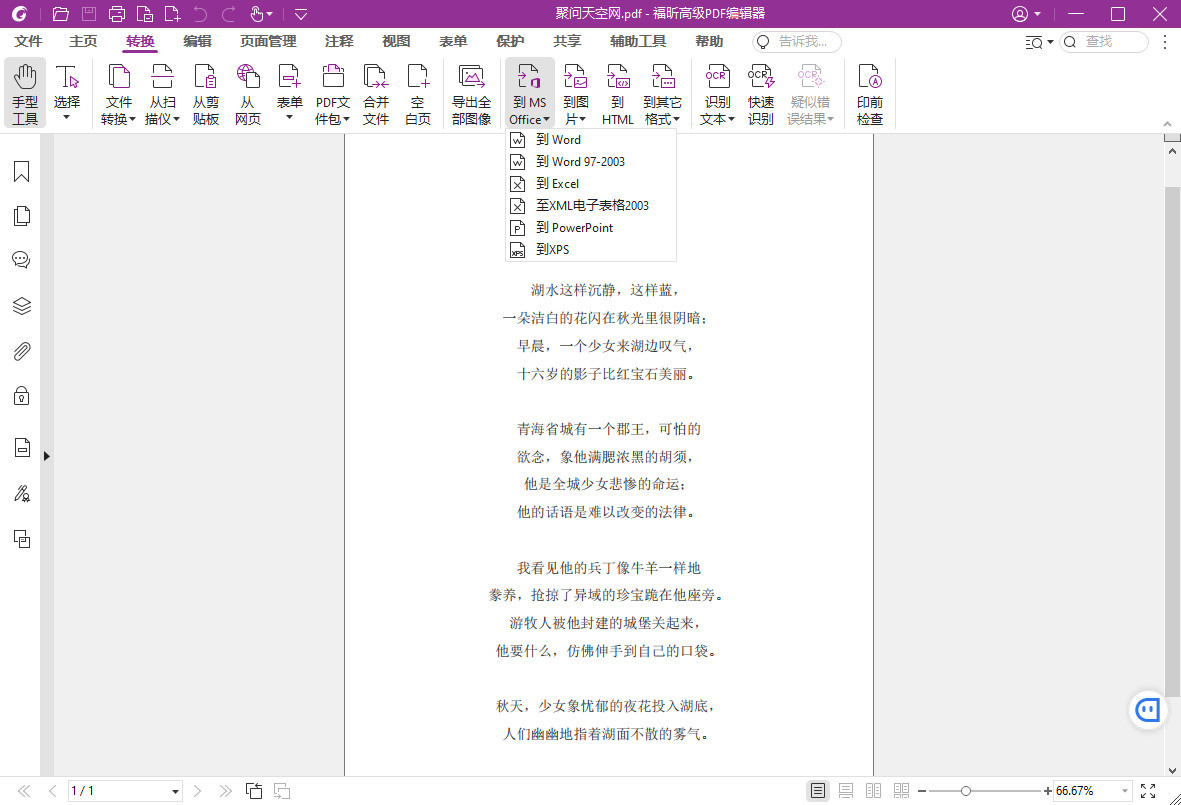
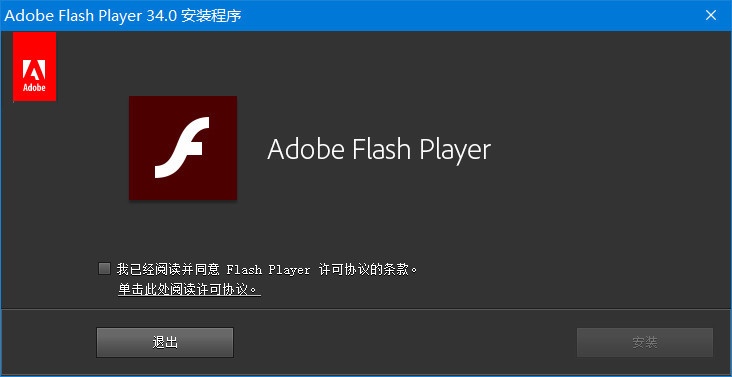


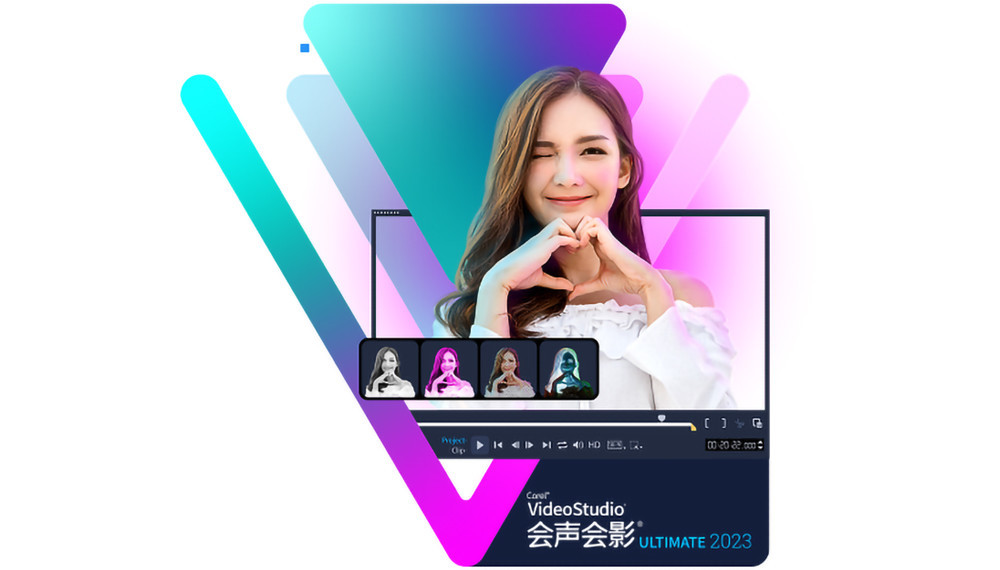




评论前必须登录!
注册